In één oogopslag ziet Facebook Home eruit als een compleet besturingssysteem. Cover Feed vervangt je startschermen, "Chat Heads" verschijnen wanneer je nieuwe berichten ontvangt, en zelfs je slotscherm wordt geregeerd door een diavoorstelling van Facebook-updates.
Gelukkig is Home niets anders dan een launcher - een aangepaste interface die zich op je bestaande Android-besturingssysteem bevindt. Het is een uitstekende verzekeringspolis, waardoor u het kunt inschakelen en uitschakelen zo vaak als u wilt.
Behalve dat, Home vereist nog steeds dat je het meeste van wat je weet over het navigeren door Android opnieuw leert. Gebaren, instellingen en aanpassingsopties zijn hier een beetje anders en omzeilen is niet altijd intuïtief. Bekijk deze vijf tips om meer uit Thuis te halen (of er helemaal uit te komen).

1. Leer de gebaren
De unieke interface van Home presenteert een nieuwe reeks gebaren die je gebruikt om je te verplaatsen. Wanneer u bijvoorbeeld uw telefoon ontgrendelt, verschijnen gestapelde meldingen op de coverfeed. Als u een melding wilt wissen, veegt u deze weg. Of om een aantal meldingen te wissen, tik erop en houd er een vast, en veeg vervolgens de groep weg.
Chat Heads worden gecontroleerd met vergelijkbare gebaren. Je kunt op elk moment een zwevende chatkop verplaatsen op een willekeurige plek op het scherm. Maar om er helemaal van af te raken, tikt u op de samengevouwen groep chatkoppen en houdt u ze ingedrukt, en sleept u ze naar de 'X' die onder aan het scherm verschijnt.
Als u een enkele kop wilt verwijderen, tikt u op de samengevouwen groep met cirkels en houdt u vervolgens de kop die u wilt verwijderen ingedrukt.
Een ding dat je in de Cover Feed zult zien, is dat fotoverhalen worden bijgesneden - je krijgt nooit een volledig beeld van een foto terwijl je door de feed bladert. Als u de volledige uitsnede van een foto wilt zien, tikt u erop en houdt u deze vast en laat u vervolgens los.

2. De nieuwe Messenger
Om je leven gemakkelijker te maken, consolideert Facebook Home je sms-berichten en Facebook-berichten in de nieuwe Messaging-interface. Om toegang te krijgen, pakt u uw profielfoto uit het hoofdscherm en sleept u deze naar links.
Als u een nieuw Facebook-bericht of sms-bericht wilt verzenden, tikt u op de plusknop in de rechterbenedenhoek. Terwijl je iemands naam typt, heb je de mogelijkheid om hem of haar een bericht te sturen via Facebook of via sms. Als u voor sms kiest, zijn de standaard messaging-tarieven van toepassing.
Bij het sms'en verschijnen nieuwe berichten in groen, terwijl Facebook-berichten blauw worden weergegeven. Actieve gesprekken worden voortgezet wanneer u het gesprek afsluit en meldingen voor nieuwe berichten verschijnen als Chat Heads. Raadpleeg de tips van Jason Cipriani voor een complete gids voor de nieuwe Messenger-app.
3. Reclaim uw vergrendelingsscherm
Hoewel Cover Feed ongetwijfeld het beste deel van Home is, wilt u misschien niet dat het overal op uw vergrendelingsscherm wordt gepleisterd. Het privacyprobleem is één ding, maar denk ook aan de momenten waarop een vriend een ongepaste foto kan posten, die kan verschijnen als je je telefoon ontwaakt. (Nee bedankt!)
Als u Cover Feed wilt verwijderen van uw vergrendelingsscherm, gaat u naar Instellingen en verwijdert u het vinkje bij 'See Home when screen turns'.
4. Pas deze instellingen aan
Binnen de instellingen zijn er enkele belangrijke opties die het waard zijn om aan te passen. Ten eerste hebt u de mogelijkheid om de statusbalk weer te geven of te verbergen, de bovenste zwarte balk met de tijd- en meldingspictogrammen. Als je ervoor kiest om het te verbergen, kun je er nog steeds toegang toe krijgen door op elk gewenst moment vanaf de bovenkant naar beneden te vegen.
De belangrijkste instelling is echter de optie "Gegevensgebruik en beeldkwaliteit". Hier bepaalt u hoeveel gegevens Home nodig heeft, omdat deze instellingen - Hoog, Gemiddeld en Laag - niet alleen de beeldkwaliteit bepalen, maar ook de verversingssnelheid van Cover Feed.
Als u een beperkt abonnement heeft, kiest u Laag of Gemiddeld.
5. Schakel Facebook Home uit
Gelukkig is Facebook Home geen volledig besturingssysteem. Omdat het slechts een opstartprogramma is, kunt u het in- en uitschakelen.
Als u Home wilt uitschakelen, gaat u naar Instellingen en kiest u 'Facebook Home uitschakelen'. Wanneer u afsluit, geeft uw telefoon een waarschuwing en vraagt u of u 'Startpagina' of 'Launcher' wilt gebruiken. Kies Launcher en tik op 'Altijd' om terug te gaan naar de normale Android-interface.
Wanneer u klaar bent om het weer in te schakelen, opent u de start-app. Kies vervolgens 'Thuis' en vervolgens 'Altijd' als u de waarschuwing opnieuw ontvangt.
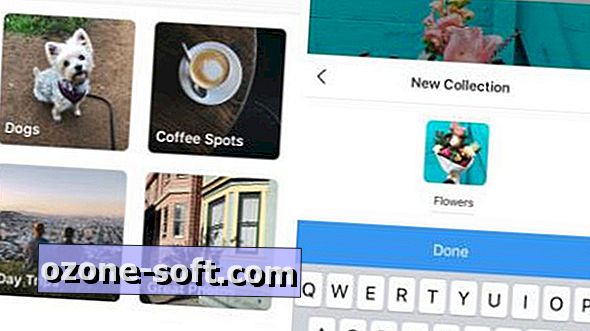












Laat Een Reactie Achter